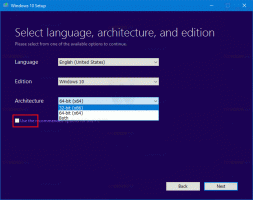Jak sprawić, by system Windows 10 preferował dane komórkowe przez Wi-Fi?
W dzisiejszych czasach komputery to przede wszystkim mobilność i łączność 24 x 7, bez względu na to, dokąd się wybierasz. Na przykład Twój telefon jest zawsze połączony z siecią komórkową/dane i może być podłączony do Wi-Fi tylko sporadycznie (w domu, biurze i takich miejscach). W ostatnich wersjach systemu Windows 10 firma Microsoft wprowadziła szereg ulepszeń w połączeniach komórkowych i bezprzewodowych. Teraz można zmienić priorytet połączeń, aby sieci komórkowe były preferowane w stosunku do Wi-Fi. Oto jak można to zrobić.
Niektóre komputery z systemem Windows 10 są wyposażone w kartę SIM, która umożliwia łączenie się z komórkową siecią danych, dzięki czemu można łączyć się z Internetem za pomocą sygnału komórkowego. Niedawno omówiliśmy również, w jaki sposób komputery Redstone 4 i Always Connected przynoszą więcej solidna obsługa eSIM w systemie Windows 10.
Jeśli Twój komputer nie ma karty SIM, nadal możesz łączyć się z siecią komórkową, podłączając zewnętrzne urządzenie komórkowe (nazywane również modemem komórkowym lub szerokopasmowym urządzeniem komórkowym). Tak czy inaczej, musisz mieć plan transmisji danych od operatora komórkowego, aby połączyć się z siecią komórkową.
Możliwość zmiany priorytetu sieci w celu preferowania sieci komórkowej zamiast Wi-Fi jest dostępna od wersji Windows 10 Build 17063. Do Ustawień dodano specjalną opcję. W Ustawieniach komórkowych możesz teraz używać go zamiast Wi-Fi przez cały czas lub gdy łączność Wi-Fi jest słaba. Ta zaktualizowana funkcja systemu Windows pozwala osobom z szybkimi połączeniami LTE i dużymi/nieograniczonymi planami transmisji danych preferować sieć komórkową, gdy tylko są dostępne, i uniknąć utknięcia na słabych połączeniach Wi-Fi.
Aby system Windows 10 preferował dane komórkowe przez Wi-Fi, wykonaj następujące czynności.
- Otwórz ustawienia.
- Przejdź do Sieć i Internet -> Sieć komórkowa.
- Po prawej przejdź do sekcji Użyj sieci komórkowej zamiast Wi-Fi.
- Wybierz żądany tryb z listy.
Strona Ustawienia sieci komórkowej będzie widoczna tylko na urządzeniach z połączeniem komórkowym.
Otóż to.